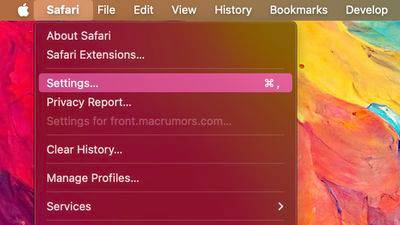häufiges Problem
häufiges Problem
 Umgeschriebener Titel: Personalisieren Sie Ihr Surferlebnis mit Safari-Profilen auf dem Mac
Umgeschriebener Titel: Personalisieren Sie Ihr Surferlebnis mit Safari-Profilen auf dem Mac
Umgeschriebener Titel: Personalisieren Sie Ihr Surferlebnis mit Safari-Profilen auf dem Mac
In macOS Sonoma und Safari 17 hat Apple Safari eine neue Webbrowserfunktion namens „Profile“ hinzugefügt, die dabei helfen soll, Ihre Browsersitzungen in Dinge wie Arbeit, Schule oder Privat zu unterteilen. Lesen Sie weiter, um zu erfahren, wie es funktioniert.
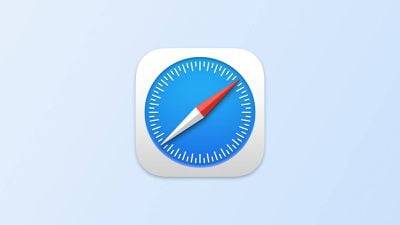
In macOS Sonoma hat Apple Tab-Gruppen um eine Profilfunktion erweitert, mit der Sie separat nach verschiedenen Anwendungsfällen suchen können. Sie können beispielsweise ein „Arbeits“-Profil und ein „persönliches“ Profil erstellen, sodass das gesamte berufsbezogene Surfen vom persönlichen Surfen getrennt ist.
Jedes Profil hat ein eigenes Symbol und isoliert Ihren Verlauf, Tab-Gruppen, Favoriten, private Browser-Tabs und Cookies. Sie können sogar verschiedenen Profilen bestimmte Erweiterungen zuweisen, um Ihr Surferlebnis je nach Aufgabe zu optimieren.
So erstellen Sie ein Safari-Profil auf dem Mac
Um ein Profil in Safari einzurichten, befolgen Sie einfach diese Schritte:
- Wählen Sie in Safari Safari ➝ Einstellungen… aus der Menüleiste.

- Klicken Sie auf den Abschnitt Profil.
- Klicken Sie auf die Schaltfläche +, um ein neues Profil hinzuzufügen.
- Geben Sie einen Namen, ein Symbol und eine Tab-Farbe für das neue Profil an.
- Wählen Sie die Einstellungen für „Favoriten“, „Neues Fenster“ und „Neuer Tab“.
- Klicken Sie auf die Registerkarte „Erweiterungen“ und aktivieren Sie das Kontrollkästchen neben allen installierten Erweiterungen, die Sie für das Profil aktivieren möchten.
- Klicken Sie auf die rote Schaltfläche, um das Einstellungsfenster zu schließen und die Änderungen zu speichern.
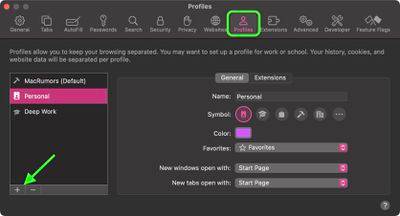
Bitte beachten Sie, dass Ihr Gerät beim Erstellen eines neuen Profils automatisch ein „persönliches“ Profil erstellt, um es von anderen Browsersitzungen zu unterscheiden, die außerhalb des von Ihnen erstellten Profils durchgeführt werden. Profile und andere von Ihnen erstellte Profile können im selben Abschnitt der Safari-Einstellungen bearbeitet werden. Auf Wunsch können Sie auch bestehende Profile löschen.
So wechseln Sie zwischen Profilen in Safari
Klicken Sie in Safari einfach auf die farbige Profilschaltfläche und wählen Sie „Neues Fenster [Profilname]“ aus, um in der ausgewählten Profilfenstersitzung ein neues Fenster zu starten. 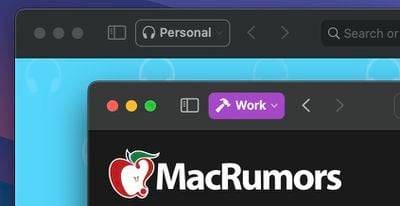 Die Safari-Profile-Funktion ist in iOS 17, iPadOS 17 und macOS Sonoma verfügbar und Teil von Safari 17 für macOS Monterey und macOS Ventura. Alle von Ihnen erstellten Profile werden auf allen Geräten synchronisiert, die mit derselben Apple-ID angemeldet sind.
Die Safari-Profile-Funktion ist in iOS 17, iPadOS 17 und macOS Sonoma verfügbar und Teil von Safari 17 für macOS Monterey und macOS Ventura. Alle von Ihnen erstellten Profile werden auf allen Geräten synchronisiert, die mit derselben Apple-ID angemeldet sind.
Das obige ist der detaillierte Inhalt vonUmgeschriebener Titel: Personalisieren Sie Ihr Surferlebnis mit Safari-Profilen auf dem Mac. Für weitere Informationen folgen Sie bitte anderen verwandten Artikeln auf der PHP chinesischen Website!

Heiße KI -Werkzeuge

Undresser.AI Undress
KI-gestützte App zum Erstellen realistischer Aktfotos

AI Clothes Remover
Online-KI-Tool zum Entfernen von Kleidung aus Fotos.

Undress AI Tool
Ausziehbilder kostenlos

Clothoff.io
KI-Kleiderentferner

AI Hentai Generator
Erstellen Sie kostenlos Ai Hentai.

Heißer Artikel

Heiße Werkzeuge

Notepad++7.3.1
Einfach zu bedienender und kostenloser Code-Editor

SublimeText3 chinesische Version
Chinesische Version, sehr einfach zu bedienen

Senden Sie Studio 13.0.1
Leistungsstarke integrierte PHP-Entwicklungsumgebung

Dreamweaver CS6
Visuelle Webentwicklungstools

SublimeText3 Mac-Version
Codebearbeitungssoftware auf Gottesniveau (SublimeText3)

Heiße Themen
 1383
1383
 52
52
 Was tun, wenn der Fehlercode 0x80004005 angezeigt wird? Der Editor zeigt Ihnen, wie Sie den Fehlercode 0x80004005 beheben können.
Mar 21, 2024 pm 09:17 PM
Was tun, wenn der Fehlercode 0x80004005 angezeigt wird? Der Editor zeigt Ihnen, wie Sie den Fehlercode 0x80004005 beheben können.
Mar 21, 2024 pm 09:17 PM
Wenn Sie einen Ordner auf Ihrem Computer löschen oder dekomprimieren, wird manchmal das Dialogfeld „Fehler 0x80004005: Nicht spezifizierter Fehler“ angezeigt. Wie können Sie diese Situation lösen? Es gibt tatsächlich viele Gründe, warum der Fehlercode 0x80004005 angezeigt wird, aber die meisten davon werden durch Viren verursacht. Wir können die DLL erneut registrieren, um das Problem zu lösen. Nachfolgend erklärt Ihnen der Editor die Erfahrung beim Umgang mit dem Fehlercode 0x80004005 . Einige Benutzer erhalten bei der Verwendung ihres Computers den Fehlercode 0X80004005. Der Fehler 0x80004005 wird hauptsächlich dadurch verursacht, dass der Computer bestimmte Dynamic Link Library-Dateien nicht korrekt registriert oder dass eine Firewall keine HTTPS-Verbindungen zwischen dem Computer und dem Internet zulässt. Wie wäre es also?
 Das Funktionsprinzip und die Konfigurationsmethode von GDM im Linux-System
Mar 01, 2024 pm 06:36 PM
Das Funktionsprinzip und die Konfigurationsmethode von GDM im Linux-System
Mar 01, 2024 pm 06:36 PM
Titel: Das Funktionsprinzip und die Konfigurationsmethode von GDM in Linux-Systemen. In Linux-Betriebssystemen ist GDM (GNOMEDisplayManager) ein gängiger Anzeigemanager, der zur Steuerung der grafischen Benutzeroberfläche (GUI)-Anmeldung und Benutzersitzungsverwaltung verwendet wird. In diesem Artikel werden das Funktionsprinzip und die Konfigurationsmethode von GDM vorgestellt und spezifische Codebeispiele bereitgestellt. 1. Funktionsprinzip von GDM GDM ist der Display-Manager in der GNOME-Desktop-Umgebung. Er ist für den Start des X-Servers und die Bereitstellung der Anmeldeschnittstelle verantwortlich
 Wie übertrage ich Dateien von Quark Cloud Disk auf Baidu Cloud Disk?
Mar 14, 2024 pm 02:07 PM
Wie übertrage ich Dateien von Quark Cloud Disk auf Baidu Cloud Disk?
Mar 14, 2024 pm 02:07 PM
Quark Netdisk und Baidu Netdisk sind derzeit die am häufigsten verwendete Netdisk-Software zum Speichern von Dateien. Wenn Sie die Dateien in Quark Netdisk auf Baidu Netdisk speichern möchten, wie gehen Sie vor? In dieser Ausgabe hat der Herausgeber die Tutorial-Schritte zum Übertragen von Dateien vom Quark Network Disk-Computer auf die Baidu Network Disk zusammengestellt. Werfen wir einen Blick auf die Bedienung. Wie speichere ich Quark-Netzwerkfestplattendateien auf einer Baidu-Netzwerkfestplatte? Um Dateien von Quark Network Disk auf Baidu Network Disk zu übertragen, müssen Sie zunächst die erforderlichen Dateien von Quark Network Disk herunterladen, dann den Zielordner im Baidu Network Disk-Client auswählen und ihn öffnen. Ziehen Sie dann die von Quark Cloud Disk heruntergeladenen Dateien per Drag & Drop in den vom Baidu Cloud Disk-Client geöffneten Ordner oder verwenden Sie die Upload-Funktion, um die Dateien zu Baidu Cloud Disk hinzuzufügen. Überprüfen Sie nach Abschluss des Uploads unbedingt, ob die Datei erfolgreich in Baidu Cloud Disk übertragen wurde. Das ist es
 Unterschiedliche Verwendung von Schrägstrichen und Backslashes in Dateipfaden
Feb 26, 2024 pm 04:36 PM
Unterschiedliche Verwendung von Schrägstrichen und Backslashes in Dateipfaden
Feb 26, 2024 pm 04:36 PM
Ein Dateipfad ist eine Zeichenfolge, die vom Betriebssystem verwendet wird, um eine Datei oder einen Ordner zu identifizieren und zu finden. In Dateipfaden gibt es zwei gängige Symbole zur Trennung von Pfaden, nämlich den Schrägstrich (/) und den Backslash (). Diese beiden Symbole haben in verschiedenen Betriebssystemen unterschiedliche Verwendungen und Bedeutungen. Der Schrägstrich (/) ist ein häufig verwendetes Pfadtrennzeichen in Unix- und Linux-Systemen. Auf diesen Systemen beginnen Dateipfade im Stammverzeichnis (/) und werden durch Schrägstriche zwischen den einzelnen Verzeichnissen getrennt. Zum Beispiel der Pfad /home/user/Docume
 Was ist die Datei hiberfil.sys? Kann hiberfil.sys gelöscht werden?
Mar 15, 2024 am 09:49 AM
Was ist die Datei hiberfil.sys? Kann hiberfil.sys gelöscht werden?
Mar 15, 2024 am 09:49 AM
Vor kurzem haben viele Internetnutzer den Herausgeber gefragt: Was ist die Datei hiberfil.sys? Kann hiberfil.sys viel Speicherplatz auf Laufwerk C beanspruchen und gelöscht werden? Der Editor kann Ihnen mitteilen, dass die Datei hiberfil.sys gelöscht werden kann. Werfen wir einen Blick auf die Details unten. hiberfil.sys ist eine versteckte Datei im Windows-System und auch eine System-Ruhezustandsdatei. Es wird normalerweise im Stammverzeichnis des Laufwerks C gespeichert und seine Größe entspricht der Größe des installierten Speichers des Systems. Diese Datei wird verwendet, wenn sich der Computer im Ruhezustand befindet, und enthält die Speicherdaten des aktuellen Systems, damit dieser bei der Wiederherstellung schnell wieder in den vorherigen Zustand versetzt werden kann. Da seine Größe der Speicherkapazität entspricht, nimmt er möglicherweise mehr Festplattenspeicher ein. hiber
 Verstehen Sie Linux Bashrc: Funktionen, Konfiguration und Verwendung
Mar 20, 2024 pm 03:30 PM
Verstehen Sie Linux Bashrc: Funktionen, Konfiguration und Verwendung
Mar 20, 2024 pm 03:30 PM
Grundlegendes zu Linux Bashrc: Funktion, Konfiguration und Verwendung In Linux-Systemen ist Bashrc (BourneAgainShellruncommands) eine sehr wichtige Konfigurationsdatei, die verschiedene Befehle und Einstellungen enthält, die beim Systemstart automatisch ausgeführt werden. Die Bashrc-Datei befindet sich normalerweise im Home-Verzeichnis des Benutzers und ist eine versteckte Datei. Ihre Funktion besteht darin, die Bashshell-Umgebung für den Benutzer anzupassen. 1. Bashrc-Funktionseinstellungsumgebung
 So konfigurieren und installieren Sie FTPS im Linux-System
Mar 20, 2024 pm 02:03 PM
So konfigurieren und installieren Sie FTPS im Linux-System
Mar 20, 2024 pm 02:03 PM
Titel: So konfigurieren und installieren Sie FTPS im Linux-System. Im Linux-System ist FTPS ein sicheres Dateiübertragungsprotokoll. Im Vergleich zu FTP verschlüsselt FTPS die übertragenen Daten über das TLS/SSL-Protokoll, was die Datensicherheit verbessert Übertragung. In diesem Artikel stellen wir die Konfiguration und Installation von FTPS in einem Linux-System vor und stellen spezifische Codebeispiele bereit. Schritt 1: vsftpd installieren Öffnen Sie das Terminal und geben Sie den folgenden Befehl ein, um vsftpd zu installieren: sudo
 Ausführliche Erläuterung der Rolle von .ibd-Dateien in MySQL und der damit verbundenen Vorsichtsmaßnahmen
Mar 15, 2024 am 08:00 AM
Ausführliche Erläuterung der Rolle von .ibd-Dateien in MySQL und der damit verbundenen Vorsichtsmaßnahmen
Mar 15, 2024 am 08:00 AM
Ausführliche Erläuterung der Rolle von .ibd-Dateien in MySQL und der damit verbundenen Vorsichtsmaßnahmen. MySQL ist ein beliebtes relationales Datenbankverwaltungssystem, und die Daten in der Datenbank werden in verschiedenen Dateien gespeichert. Unter diesen ist die .ibd-Datei eine Datendatei in der InnoDB-Speicher-Engine, die zum Speichern von Daten und Indizes in Tabellen verwendet wird. Dieser Artikel bietet eine detaillierte Analyse der Rolle der .ibd-Datei in MySQL und liefert relevante Codebeispiele, um den Lesern ein besseres Verständnis zu erleichtern. 1. Die Rolle von .ibd-Dateien: Speichern von Daten: .ibd-Dateien sind InnoDB-Speicher